CÓMO
Actualizar usuarios nominales para Portal for ArcGIS
Resumen
Los usuarios con acuerdos de licencia temporal tienen la obligación de actualizar periódicamente los archivos de licencia de Portal for ArcGIS. A veces, es necesario cambiar el número de usuarios nominales en un archivo de licencia después de ajustar un acuerdo de licencia. Este artículo proporciona una guía paso a paso para actualizar los usuarios nominales de una implementación de Portal for ArcGIS.
Procedimiento
- Cancele el archivo de licencia de aprovisionamiento existente. Inicie sesión en My Esri con una cuenta de administrador y vaya a Mis organizaciones > Licenciamiento > Archivos de licencia > Archivos de licencia relacionados con Portal for ArcGIS y Pro.
- Seleccione el archivo de licencia de aprovisionamiento adecuado y cancélelo.
- Inicie ArcGIS License Server Administrator en el equipo host como administrador.
- Seleccione Autorización > Id. de equipo... En la ventana Identificadores de equipo, copie el valor de Dirección MAC y guárdelo en un archivo .txt.
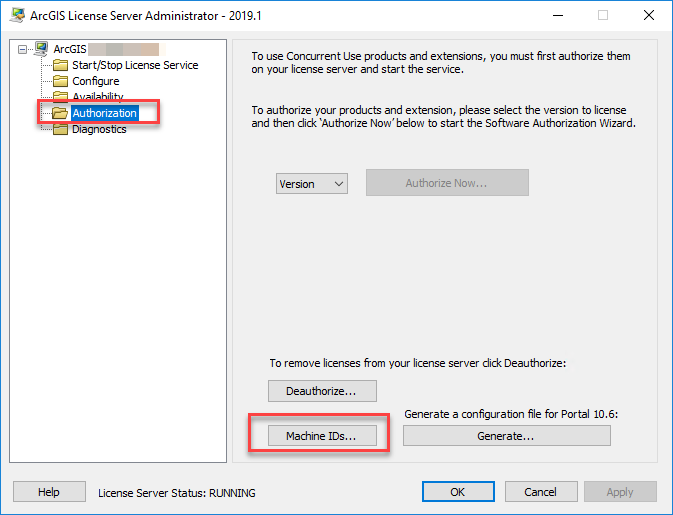
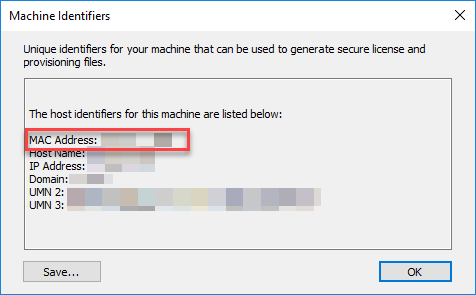
- Cree un nuevo archivo de licencia de aprovisionamiento. Vaya a Mis organizaciones > Licenciamiento > Productos de Esri con licencia.
- Seleccione ArcGIS Enterprise en el menú desplegable Producto, 10.7 - 10.7.1 en el menú desplegable Versión y Portal for ArcGIS en el menú desplegable Tipo de licencia. Haga clic en Siguiente.
- Elija el número de licencias de Usuario nominal que desea agregar al archivo y seleccione las extensiones deseadas. Haga clic en Siguiente.
- Seleccione las licencias para cada producto principal y extensión que desea asignar al portal. Haga clic en Siguiente.
- Cuando se le solicite, introduzca el Nombre del host y el Puerto de License Manager.
- Rellene el campo Id. de Mac con la dirección MAC copiada en el paso 4 y rellene los campos con la información de usuario necesaria.
- Especifique la opción de entrega para el archivo de licencia y haga clic en Revisar archivo para verificar que la información del archivo de aprovisionamiento sea precisa. Haga clic en Crear archivo.
- Guarde el archivo de licencia en un directorio al que pueda acceder el equipo que aloja ArcGIS License Server Administrator.
- Inicie ArcGIS License Server Administrator en el equipo host y autorice el software utilizando el archivo de licencia recién generado. Para ver los pasos, consulte Configurar las licencias de ArcGIS Pro para su organización.
Nota: Los pasos 14 a 19 proporcionan instrucciones para configurar licencias para las versiones 10.6.1 y anteriores de Portal for ArcGIS. Para las versiones 10.7 y posteriores, siga las instrucciones proporcionadas en Configurar las licencias de ArcGIS Pro para su organización y Administrar licencias.
- Genere un archivo de configuración de Portal for ArcGIS. Haga clic en la pestaña Autorización y haga clic en Generar. Guarde el archivo .json.
Nota: De este modo, se especifica el número de licencias de ArcGIS Pro disponibles para Portal for ArcGIS, lo que permite asignar las licencias a los usuarios.
- Haga clic en Aceptar y cierre ArcGIS License Server Administrator.
- Inicie sesión en el directorio de administrador de Portal for ArcGIS. El formato de URL predeterminado para el directorio de administrador es:
https://<portal>.<domain>.com:7443/arcgis/portaladmin
- Vaya a Sistema > Licencias > Importar derechos de uso.
- Haga clic en Elegir archivo y seleccione el archivo de configuración de Portal for ArcGIS generado en el paso 14. Elija ArcGIS Pro en el menú desplegable Aplicación.
- Haga clic en Importar para configurar Portal for ArcGIS con las licencias de ArcGIS Pro.
Id. de artículo: 000023232
Obtener ayuda de expertos en ArcGIS
Empieza a chatear ahora

